Visualizza i file dallo schermo del telefono rotto sul computer
Nel tempo in cui viviamo, quasi tutti intorno a noi hanno il proprio smartphone. Il rapporto schermo-corpo degli smartphone moderni è così basso da sembrare una lastra di vetro, il che li rende più inclini a scivolare e rompersi. La maggior parte di noi si è trovata nella situazione ‘Il mio telefono rotto’ in cui il nostro telefono lucido scivola via dalla nostra mano e cade, rompendo alla fine lo schermo.
Una cosa che possiamo fare per evitare che ciò accada è proteggere lo smartphone con protezioni per lo schermo e cover posteriori poiché riducono di una grande percentuale il rischio di rompere il telefono. Ma cosa succede se è già rotto e dobbiamo trasferire o accedere ai dati, ma lo schermo non funziona? Spiegheremo i metodi su come recuperare i dati da un telefono Android o IOS con uno schermo rotto e come visualizzare lo schermo del telefono su un computer.
- Parte 1: modi gratuiti per accedere allo schermo del telefono rotto sul mio computer?
- Parte 2: Modo sicuro per visualizzare i file dallo schermo del telefono rotto su PC
- Parte 3: Come posso eseguire il mirroring dello schermo del mio telefono se lo schermo è rotto?
- Parte 4: Come posso trasferire file da un telefono rotto al mio computer?
Parte 1: modi gratuiti per accedere allo schermo del telefono rotto sul mio computer?
Metodo 1: accesso allo smartphone rotto tramite OTG:
Questo è uno dei metodi di recupero dati dello schermo rotto Android. Questo metodo è molto efficace se il display dello smartphone rotto non risponde totalmente. Puoi utilizzare un OTG per controllare il tuo smartphone con un mouse.
Tutto quello che devi fare è collegare il dispositivo OTG allo smartphone rotto e quindi collegare il mouse allo smartphone utilizzando l’OTG. Ora hai un cursore sul tuo smartphone che puoi usare per controllare e accedere allo smartphone.
Contro:
- Devi acquistare un dispositivo OTG fisico e un mouse.
- Non funziona su un iPhone.

Metodo 2: recupero dei dati tramite backup su cloud
Questo metodo è un’ottima opzione se lo smartphone non risponde completamente. Puoi accedere facilmente ai dati se hai eseguito un backup. Su un telefono Android, puoi recuperare facilmente i dati accedendo semplicemente all’account Google di backup sul tuo PC o su un altro dispositivo Android. Mentre, su un iPhone, puoi accedere ai dati dall’account iCloud.
Contro:
- L’archiviazione su cloud può essere costosa
- Dispendioso in termini di tempo per eseguire un backup
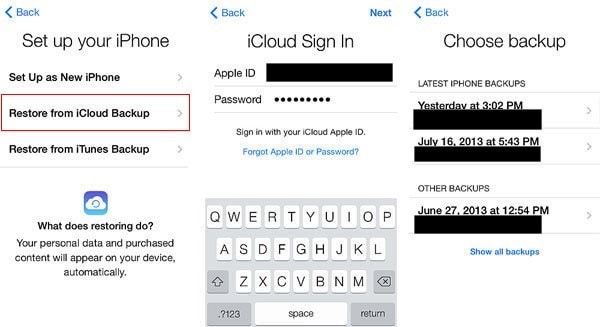
Metodo 3: recupero dei dati utilizzando iTunes
Un altro metodo efficace e gratuito per recuperare i dati da un iPhone è utilizzare iTunes. Questo è uno dei modi più semplici per accedere ai dati collegando l’iPhone danneggiato a iTunes sul tuo computer. Tutto ciò di cui hai bisogno è un cavo Lightning USB per collegare l’iPhone rotto al laptop e puoi semplicemente recuperare i dati dall’iPhone rotto.
Contro:
- Hai bisogno di un computer per recuperare i dati utilizzando iPhone.
- Funziona solo su un dispositivo Android.
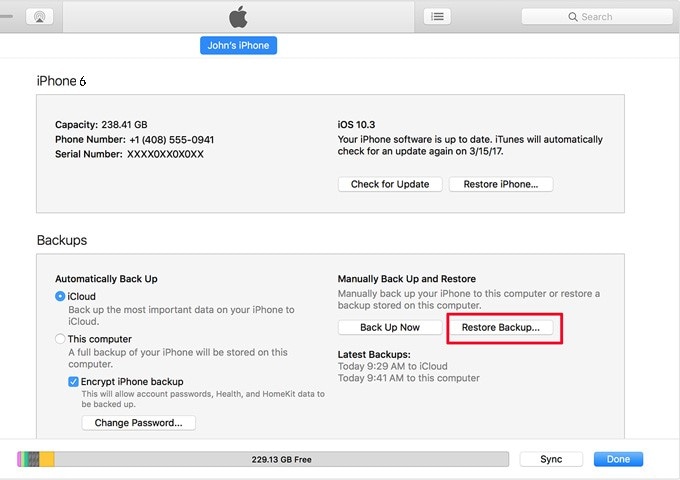
Parte 2: Visualizza in modo sicuro i file dallo schermo del telefono rotto sul PC
Ora i metodi sopra indicati sono semplici, ma alcuni di essi hanno le proprie restrizioni che possono rendere difficile il recupero dei dati. Ora spiegheremo un metodo molto più semplice e sicuro per visualizzare i file da uno schermo rotto sul PC. Per questo metodo, utilizzeremo un’applicazione chiamata Wondershare DrFoneTool
È un’app all-in-one molto utile che ti consente di eseguire attività di debug e ripristino. Per questa parte, utilizzeremo l’opzione DrFoneTool Data Recovery per recuperare i dati dal telefono danneggiato, Android o IOS. Ora ti forniremo una guida dettagliata su come utilizzare il DrFoneTool – Recupero dati (iOS)

DrFoneTool – Recupero dati (iOS)
La migliore alternativa a Recuva per il ripristino da qualsiasi dispositivo iOS
- Progettato con la tecnologia di recuperare file direttamente da iTunes, iCloud o telefono.
- Capace di recuperare i dati in scenari gravi come danni al dispositivo, crash del sistema o cancellazione accidentale di file.
- Supporta pienamente tutte le forme popolari di dispositivi iOS come iPhone XS, iPad Air 2, iPod, iPad ecc.
- Fornitura di esportare facilmente i file recuperati da DrFoneTool – Data Recovery (iOS) sul tuo computer.
- Gli utenti possono recuperare rapidamente tipi di dati selettivi senza dover caricare del tutto l’intero blocco di dati.
Passo 1: Prima di tutto, scarica e installa Wondershare DrFoneTool sul tuo computer. Ora apri il programma e seleziona semplicemente l’opzione Recupero dati.

Passo 2: Devi semplicemente collegare il tuo dispositivo smartphone al tuo PC. Ora seleziona ‘Recupera dati IOS’ se lo smartphone rotto è un dispositivo IOS, mentre seleziona ‘Recupera dati Android’ se lo smartphone è un dispositivo Android.

Passo 3: Ora, all’estrema sinistra della schermata corrente, seleziona ‘Recupera da telefono rotto’ se lo smartphone è danneggiato o rotto. Quindi seleziona semplicemente tutti i file pertinenti o fai clic sull’opzione ‘Seleziona tutto’.

Passo 4: Successivamente, DrFoneTool – Data Recovery (iOS) ti chiederà di selezionare uno dei problemi indicati con il tuo telefono. Quindi, nel tuo caso, fai semplicemente clic su ‘Schermo nero/rotto’.

Passo 5: Ora, seleziona semplicemente il nome del dispositivo e il modello esatto dello smartphone.

Passo 6: In questa finestra ti verrà fornita una guida passo passo; seguilo per entrare nella ‘Modalità Download’ del tuo smartphone specifico.

Passo 7: Wondershare DrFoneTool inizierà ora a scaricare i dati dal tuo dispositivo smartphone.

Passo 8: Ora, dopo che Wondershare DrFoneTool ha finito di scansionare e analizzare i dati, tutti i dati selezionati saranno visibili sullo schermo. Ora fai semplicemente clic su ‘Ripristina su computer’ nell’angolo in basso a destra dopo aver selezionato i file desiderati.

Parte 3: Come posso eseguire il mirroring dello schermo del mio telefono se lo schermo è rotto?
Un altro modo per accedere a un telefono con uno schermo rotto è eseguire il mirroring dello schermo sul PC se lo schermo non risponde o se non riesci a vedere alcune parti dello schermo. A tale scopo, puoi utilizzare la funzione MirrorGo di Wondershare DrFoneTool. MirrorGo è uno strumento straordinario che ti consente di eseguire il mirroring dello schermo dello smartphone sul PC e di controllare lo smartphone dal mouse.
Puoi utilizzare la funzione MirrorGo per controllare i telefoni con schermo rotto da un PC. È un’app non esperta di tecnologia facile da usare che non richiede conoscenze preliminari. Ora ti forniremo una guida dettagliata su come utilizzare la funzione MirrorGo di Wondershare DrFoneTool.
Passo 1: Per IOS:
Il primo passo è assicurarsi che sia l’iPhone che il computer siano collegati alla stessa connessione Internet.
Per Android:
Collega il dispositivo smartphone al computer ed esegui semplicemente MirrorGo su Wondershare DrFoneTool. Ora vai alle impostazioni USB e assicurati che l’opzione ‘Trasferisci file’ sia abilitata.

Passo 2: Per IOS:
Avvia Wondershare DrFoneTool sul PC e sull’iPhone, scorri verso il basso il centro di controllo e seleziona ‘MirrorGo’ dall’opzione ‘Mirror dello schermo’. Riconnettiti al Wi-Fi se non riesci a trovare MirrorGo.

Per Android:
Vai a ‘Opzioni sviluppatore’. Per abilitare le opzioni dello sviluppatore, vai su ‘Informazioni sul telefono’ e fai clic sul numero di build per 7 sette volte. Ora vai su ‘Opzioni sviluppatore’ e abilita il debug USB.

Passo 3: Per IOS:
Dopo aver selezionato ‘MirrorGo’ da ‘Screen Mirroring’, lo schermo del tuo iPhone inizierà a rispecchiarsi sul tuo PC.

Per Android:
Ora apri l’opzione ‘MirrorGo’ su Wondershare DrFoneTool e il telefono Android rotto inizierà a rispecchiarsi sullo schermo.

Parte 4: Come posso trasferire file da un telefono rotto al mio computer?
In questa parte impareremo come accedere a un telefono con uno schermo rotto tramite ‘Trasferimento dati’. Ora, se lo smartphone è così danneggiato da non rispondere completamente, puoi utilizzare la funzione Wondershare DrFoneTool Data Transfer. Ti permette di esportare o importare i tuoi dati dal tuo smartphone al tuo PC. Puoi facilmente recuperare i dati da un telefono danneggiato, oppure puoi semplicemente fare un backup dei dati se il tuo telefono sta esaurendo la memoria.
Puoi anche trasferire direttamente i dati da uno smartphone all’altro. È compatibile con quasi tutte le versioni di Android e IOS. Ora ecco una guida dettagliata su come usarlo.
Passo 1: Il primo passo è assicurarsi che Wondershare DrFoneTool sia installato sul tuo computer e una volta installato, avvia Wondershare DrFoneTool sul tuo PC. Una volta avviato, fai clic su ‘Gestione telefono’.
Ora collega semplicemente il tuo dispositivo smartphone IOS o Android al tuo computer. Dopo aver collegato il telefono al PC, apparirà sulla schermata principale. A destra della schermata principale, seleziona ‘Trasferisci foto del dispositivo su PC’.

Passo 2: I dati dello smartphone ora appariranno sullo schermo. Ora naviga semplicemente tra tutti i dati e i file multimediali e seleziona le foto e i file desiderati. Puoi anche selezionare l’intera cartella, il che la rende efficiente in termini di tempo.

Passo 3: Dopo aver selezionato dallo smartphone i file desiderati da trasferire, non devi far altro che cliccare sul pulsante ‘Esporta’ nella barra in alto. Dopo aver fatto clic su di esso, apparirà un menu a discesa, seleziona ‘Esporta su PC’ da quel menu a discesa e quindi inserisci la posizione desiderata in cui i dati verranno salvati sul tuo PC. Ora fai semplicemente clic su OK e inizierà a trasferire i dati.

Conclusione
Questo articolo fornisce semplicemente più soluzioni per accedere o recuperare dati da uno smartphone rotto utilizzando Wondershare DrFoneTool. Fornisce molteplici funzionalità come MirrorGo, Trasferimento dati, Recupero dati Recupero dati, ecc., che semplificano il controllo di Android da un PC con lo schermo rotto. Questa guida può essere utile per il cliente prima di utilizzare Wondershare DrFoneTool per la prima volta.
ultimi articoli
